5. Einheit - 3D Scan- 3D Design und 3D Druck
In der 5. Einheit beschäftigen wir uns mit dem Thema 3D Scan, 3D Design und 3D Druck. Wir von technik.kids@gmail.com haben in den letzten zwei Jahren verschiedene Verfahren und kostenlose Programme getestet. Hierbei haben wir darauf geachtet, dass die Programme frei zur Verfügung stehen (Open Source) und als private Anwendung angewendet werden können.
3D Scanvorrichtung:
Letztendlich haben wir uns für das Scannen, mit der APP 123Catch entschieden. Die meisten Kids verfügen über ein Smartphone.
Damit der 3D Scan gut funktioniert haben wir aus Holz eine Scan- Vorrichtung gebastelt. Wir haben dabei einfach einen IKEA Drehteller für ca. 4,99 € umgebaut.
Den ersten Versuch haben wir mit einem Bücher-Engel durchgeführt und erst als wir eine Zeitung auf die Bodenplatte gelegt haben, war der 3D Scan fantastisch.
Das Prinzip für den 3D Scan ist simpel. Du machst min. 20 Fotos von der Frontseite deines Objekt ringsherum und dann nochmal mind. 20 Fotos schräg von oben.
Alles weitere erklärt dir das Menue im Programm / APP. Danach Exportierst du die Mash Datei zB. als *.stl Datei und fügst sie zur weiteren Bearbeitung (TinkerCad) ein.
Mit dem Bücher- Engel haben wir in TinkerCad eine Box für Stifte erstellt. Auf den Deckel kann man zwischen den beiden Engeln Briefe und Dokumente ablegen.
3D Geometrien aus einem Bild erstellen:
Einer der einfachen Anwendung ist es, eine 3D Druckdatei aus einem Bild zu erstellen.
1. Schritt:
Du nimmst ein Bild (in unserem Fall ist es der Eifelturm) und bearbeitest es in einem Bildbearbeitungsprogramm (Paint.net), so dass du eine schwarze Kontur bekommst. Wenn das Bild eine schwache Kontur hat, kannst du es in schwarz / weiß umkehren. Diese Funktion hat fast jedes Bildbearbeitungsprogramm.
2. Schritt:
Dieses Bild kannst du mit einem File Converter in eine CNC Datei *.svg umwandeln.
3. Schritt:
Die svg Datei kannst du dann in TinkerCad importieren und an den Ecken skalieren.
4. Schritt:
Nun gibst du deinem Bild eine Höhe und hast eine 3D Datei, die du bearbeiten kannst.
Versuche doch mal die Skyline deiner Lieblings- Stadt zu erstellen. Oder das Logo deines Verein...
3D Geometrien mit einem CAD Programm erstellen:
Über TinkerCad können Kinder sehr schnell eigene Konstruktionen erstellen. Mit etwas Begleitung bei den Programmfunktionen erstellen sie ihre eigenen 3D Druckdateien.
oder in dem CAD Programm "SketchUP" Adapterplatten für unsere Arduino Roboter- Fahrzeuge:
Den Kids macht der Einstieg in 3D sehr viel Freude... und im Bonner Repair Cafe können wir zukünftig unsere Modelle in 3D Drucken.
Bei dem 3D Drucker handelt es sich um einen 3D Prusa Mendel Printer (Open Source).




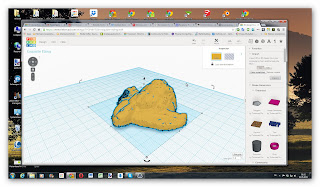










Kommentare
Kommentar veröffentlichen